페이스북 스토리 만드는 방법

페이스북 스토리는 만드는 재미가 있습니다. 안드로이드 기기와 컴퓨터에서 스토리를 만드는 방법을 소개합니다.

데이터를 안전하게 유지하는 데에는 다양한 위험이 있습니다. 악성 앱 및 링크에 주의해야 합니다. Android 기기에서 무엇을 하고 있는지 항상 궁금해하는 눈이 있다는 사실을 잊지 마세요.
이러한 모든 위험에 대처해야 함에도 불구하고 안전을 유지하기 위해 취할 수 있는 예방 조치가 있습니다. 이러한 옵션 중 일부는 사용자가 사용하기를 기다리고 있는 장치에 있습니다. 이러한 옵션 중 일부를 접했을 수도 있지만 확인하기 위해 멈추지 않았습니다.
앱을 사용하기 전에 기기의 파일에 액세스할 수 있는지 묻는 메시지가 표시될 수 있습니다. 앱이 허용되는 항목에 대해서만 권한을 갖도록 하려면 앱 권한을 살펴보는 것이 좋습니다.
앱 권한에 액세스하려면 설정 > 개인정보 보호 > 권한 관리자 로 이동하세요 . 권한 관리자에서 기기의 특정 기능을 사용하는 앱의 수를 확인할 수 있습니다. 예를 들어 36개 앱 중 17개 앱이 카메라를 사용하고 있다고 표시됩니다.
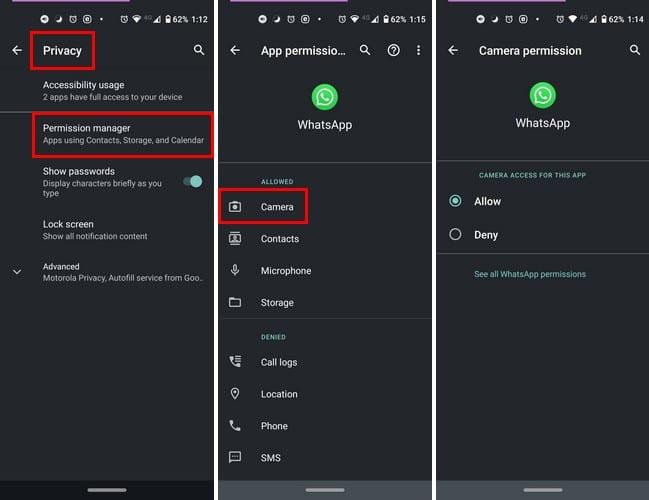
너무 많은 앱에서 사용자의 위치에 액세스할 수 있는 경우 해당 옵션을 탭하여 해당 앱을 탐색합니다. 기능에 대한 앱 액세스를 거부하려면 앱을 선택하고 거부 옵션을 선택합니다.
일부 사용자는 장치에 더 빨리 액세스하기 위해 화면 잠금을 비활성화할 수 있습니다. Android 기기에 민감한 것으로 간주되는 항목이 없을 수 있으므로 이 보안 방법을 건너뛰고 싶을 수 있습니다. 장치에 중요한 데이터가 없더라도 장치에 액세스할 때 몇 가지 보안 유형이 있는 것이 가장 좋습니다.
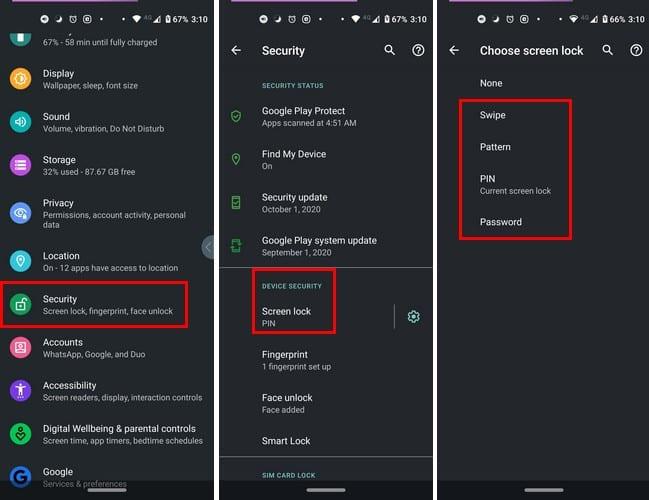
화면 잠금을 활성화하거나 장치에 액세스하는 방법을 변경하려면 설정 > 보안 > 장치 보안으로 이동 합니다. 화면 잠금 옵션을 탭 하고 스와이프, 패턴, 핀 또는 비밀번호와 같은 보안 옵션 중에서 선택할 수 있습니다.
잠금 모드는 모든 알림을 순식간에 숨길 수 있는 훌륭한 옵션입니다. 이 기능은 Smart Lock 옵션, 지문 및 얼굴 잠금 해제와 같은 보안 기능도 비활성화합니다. 이것은 누군가가 강제로 휴대전화의 잠금을 해제할 수 있다고 생각할 때 사용할 수 있는 훌륭한 보안 기능입니다.
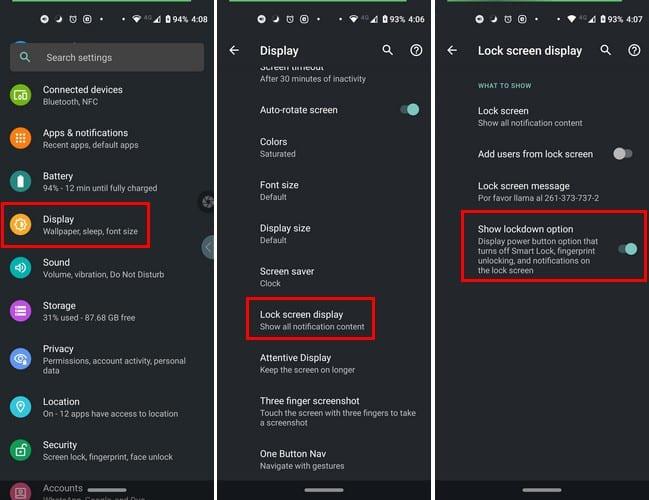
설정 > 디스플레이 > 고급 > 잠금 화면 디스플레이 > 잠금 옵션 표시 로 이동하여 이 기능을 활성화할 수 있습니다 .
휴대폰을 어디에 두고 왔는지 기억이 나지 않을 때의 그 느낌이 싫지 않으세요? 당신은 당신이 그것을 마지막으로 가지고 있었던 곳을 기억하려고 노력하지만, 당신은 기억하지 못하는 것 같습니다. 마침내 그것을 발견하고 소파 쿠션 사이에 떨어졌음을 깨닫고 마침내 안도의 한숨을 내쉬었습니다.
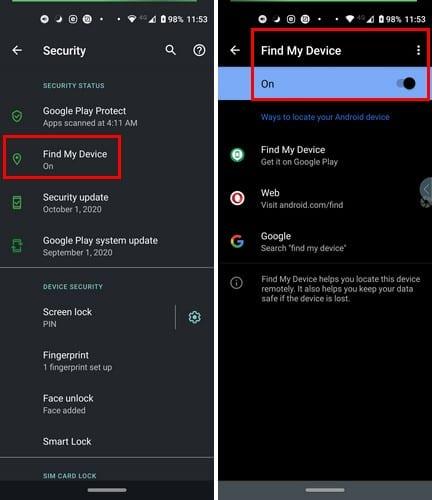
내 장치 찾기를 활성화하면 혼자 기억하려고 하는 것보다 훨씬 빠르게 장치를 찾을 수 있습니다. 이 기능을 켜려면 설정 > 보안 > 내 장치 찾기 로 이동합니다 .
보안 기능이 기본적으로 켜져 있으므로 Play 프로텍트를 활성화할 필요가 없습니다. 하지만 켜져 있는지 확인하려면 설정 > 보안 > Google Play 프로텍트 로 이동 하세요 .
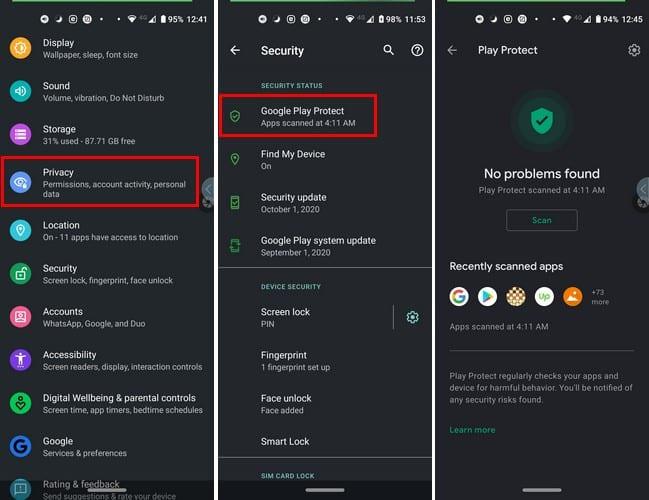
휴대 전화를 사용할 때 항상 주의를 산만하게 하는 무언가가 있을 것입니다. 몇 분 동안 전화기를 내려 놓고 주위를 기웃거리는 가족 구성원을 볼 수 있습니다. 화면이 켜져 있는 시간을 줄이면 다른 사람이 파일을 볼 가능성이 줄어듭니다.
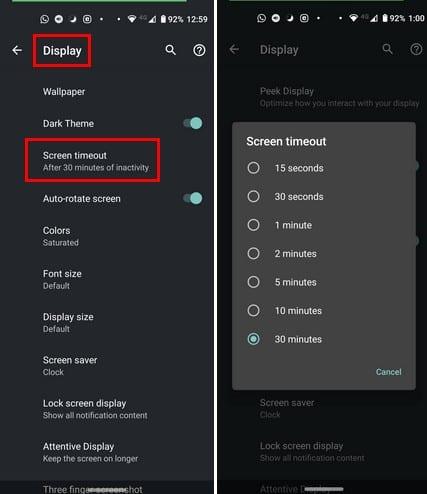
화면 시간을 줄이려면 설정 > 디스플레이 > 고급 > 화면 시간 초과로 이동하세요. 선택할 수 있는 최소 시간은 15초이지만 너무 짧다면 가능한 가장 짧은 시간을 선택하십시오.
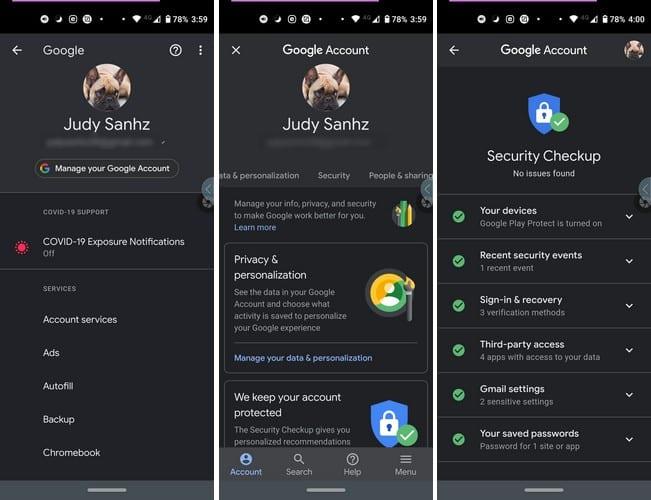
가끔씩 구글의 보안 점검을 받는 것이 좋습니다. 주의가 필요한 사항이 있으면 Google에서 알려드립니다. 보안 위험이 있는지 확인하려면 설정 > Google > 왼쪽으로 스와이프하여 보안 탭으로 이동한 다음 > 파란색 시작하기 옵션을 탭합니다 .
모든 보안 위험이 있기 때문에 민감한 데이터를 보호할 때 너무 조심해서는 안 됩니다. 이것들은 가능한 한 안전을 유지하기 위해 시도할 수 있는 일부일 뿐입니다. 다른 어떤 보안 조치를 취합니까?
페이스북 스토리는 만드는 재미가 있습니다. 안드로이드 기기와 컴퓨터에서 스토리를 만드는 방법을 소개합니다.
이 튜토리얼을 통해 Google Chrome 및 Mozilla Firefox에서 삽입된 비디오 자동 재생 기능을 비활성화하는 방법을 알아보세요.
삼성 갤럭시 탭 A가 검은 화면에 멈추고 전원이 켜지지 않는 문제를 해결합니다.
아마존 파이어 및 파이어 HD 태블릿에서 음악 및 비디오를 삭제하여 공간을 확보하고, 정리를 하거나 성능을 향상시키는 방법을 지금 읽어보세요.
아마존 파이어 태블릿에서 이메일 계정을 추가하거나 삭제하는 방법을 찾고 계신가요? 우리의 포괄적인 가이드가 단계별로 과정을 안내해 드립니다. 좋아하는 장치에서 이메일 계정을 간편하게 관리하세요. 이 꼭 읽어야 할 튜토리얼을 놓치지 마세요!
안드로이드 기기에서 앱이 시작 시 자동으로 실행되지 않도록 영구적으로 방지하는 두 가지 솔루션을 보여주는 튜토리얼입니다.
이 튜토리얼은 Google 메시징 앱을 사용하여 안드로이드 기기에서 문자 메시지를 전달하는 방법을 보여줍니다.
아마존 파이어에서 구글 크롬을 설치하고 싶으신가요? 킨들 기기에서 APK 파일을 통해 구글 크롬 설치하는 방법을 알아보세요.
안드로이드 OS에서 맞춤법 검사 기능을 사용하거나 비활성화하는 방법.
다른 장치의 충전기를 내 전화기나 태블릿에서 사용할 수 있는지 궁금하신가요? 이 유익한 포스트에는 몇 가지 답변이 있습니다.







